Se si riscontrano problemi nel connettersi ad un sito web, uno dei principali messaggi di errore che vediamo apparire sullo schermo del nostro PC, smartphone o tablet è quello che recita Impossibile connettersi al server. Si tratta di un avviso molto generico, e non a caso è possibile che venga visualizzato mentre stiamo utilizzando dei software online o dei servizi installati sul nostro dispositivo.
Capirete allora che è impossibile fornire una soluzione generale quando è impossibile stabilire una connessione al server, poiché ogni situazione va indagata nel dettaglio per capire quale sia l’origine dell’anomalia riscontrata. E mettere in atto azioni per arginarla definitivamente. In ogni caso, proveremo a rispondere ai bug più frequenti segnalati dagli utenti sul web, con una guida che vuole e deve indagare la molteplicità di casi prima in via più ampia e poi con interventi più mirati.
Impossibile connettersi al server: come risolvere il problema
Prima di focalizzarci sulla soluzione del messaggio “Impossibile connettersi al server" con uno specifico browser di navigazione web, nel nostro caso abbiamo scelto quelli più diffusi, vale a dire Google Chrome, Mozilla Firefox e Microsoft Edge, è comunque possibile provare a mettere in pratica alcune soluzioni base, che potrebbero rivelarsi inaspettatamente efficaci. La prima è piuttosto banale, e vi chiede semplicemente di verificare lo stato della connessione, considerando che la mancanza di accesso ad Internet è spesso la causa del problema. Nel caso utilizziate una rete Wi-Fi, provare allora a spegnere e riaccendere il modem o router. In seconda battuta, assicuratevi che sul PC o sul device su cui si verifica l’errore che non sia presente un server proxy o un software Parental Control che va a bloccare automaticamente l’accesso a Internet.
La terza soluzione punta poi al controllo del firewall, spesso presente sui dispositivi con ingombranti ed elevate restrizioni, che bloccano l’accesso ad indirizzi IP pubblici. L’apertura di pagine web e l’accesso ai servizi online potrebbero essere impediti anche dalla presenza di un antivirus, che dovrete allora disattivare temporaneamente nel caso sia l’origine del bug. Infine, nel caso in cui sia impossibile stabilire la connessione al server email utilizzando una qualsiasi casella di posta elettronica, il consiglio è quello di provare a cambiare il tipo di connessione utilizzata e di verificare che i dati di accesso utilizzati, vale a dire username e password, siano corretti.
Effettuate una verifica utilizzando un altro browser
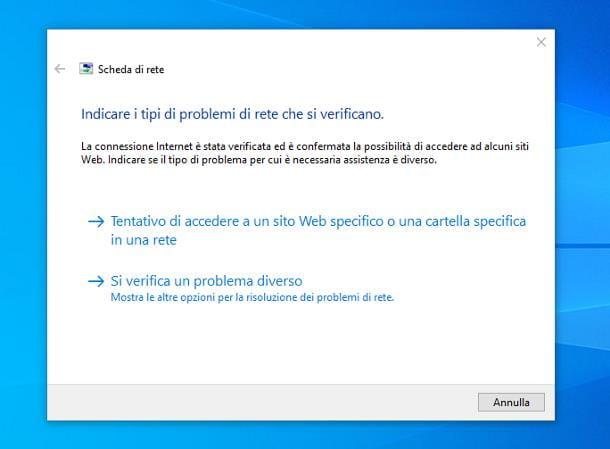
Indagando più in profondità il problema, una delle opzioni a vostra disposizione per tornare a connettervi è quella di provare a caricare il sito web di vostro interesse utilizzando un browser alternativo. A questo punto, ci troveremo di fronte a due strade differenti, a seconda dell’esito: tutti i browser non riescono a caricare il sito web, oppure la pagina restituisce un problema solo con il browser predefinito del nostro dispositivo. Il primo scenario descrive una situazione in cui la causa del bug è da ricercarsi altrove, magari nel modem in uso, nell’access point wireless o nel programma di sicurezza per la navigazione in Internet. Il secondo scenario, invece, implica quasi sempre che l’errore “Impossibile connettersi al server" sia dovuto a problemi di connessione attraverso un server proxy, che rende impossibile caricare i siti web.
In una situazione del genere, dovremo andare a controllare le impostazioni di connessione del browser. Per Firefox, basterà fare clic sul pulsante del menu, indicato con tre barre orizzontali nella parte destra dello schermo, e selezionare la voce Opzioni. Fatto questo, selezionate il pannello Generale, per poi spostarvi alla sezione Server proxy e fare clic su Impostazioni. Potete quindi modificare le impostazioni del proxy, o selezionando Nessun proxy, se non ci si connette alla rete attraverso un proxy o non si è sicuri se ci si connetta mediante proxy, oppure confrontando le impostazioni di Firefox con quelle di un altro browser se ci si connette proprio tramite proxy.
Per Google Chrome, ma anche per Microsoft Edge, che si basa sullo stesso Chromium, nel caso sia impossibile accedere al server, è importante ricordare che questo browser non ha in dotazione un proprio sistema dei proxy, andandosi ad appoggiare alle proprietà Internet del sistema installato sul PC. Per verificare ed eventualmente reimpostare queste opzioni, possiamo accedere al menu Impostazioni, quello indicato da tre puntini verticali, selezionare Impostazioni avanzate, per poi cliccare su Rete e Modifica impostazioni proxy. Verifichiamo che sia spuntata l’opzione Rileva automaticamente impostazioni nella sezione dedicata alle Impostazioni di rete LAN, selezionando nel caso la nostra preferenza.
Cancellate i cookie e la cache e verificate la presenza di un malware
Se si riscontra di riuscire a caricare con il nostro browser solamente alcuni siti web ma non altri, possiamo anche provare a cancellare i cookie e la cache, vale a dire i file temporanei che aiutano a velocizzare la navigazione. Per farlo, nella barra degli strumenti dobbiamo selezionare la “Cronologia" e poi cliccare su “Cancella dati di navigazione“, ricordandoci di spuntare la voce “Tutto". Se la cancellazione dei cookie e della cache non risolve il problema e risulta ancora impossibile caricare alcuni siti web, è allora opportuno controllare se il dispositivo in uso sia affetto da un malware, procedendo con una scansione. Alcuni tipi di programmi malevoli sono infatti noti per impedire il caricamento di vari siti online.
